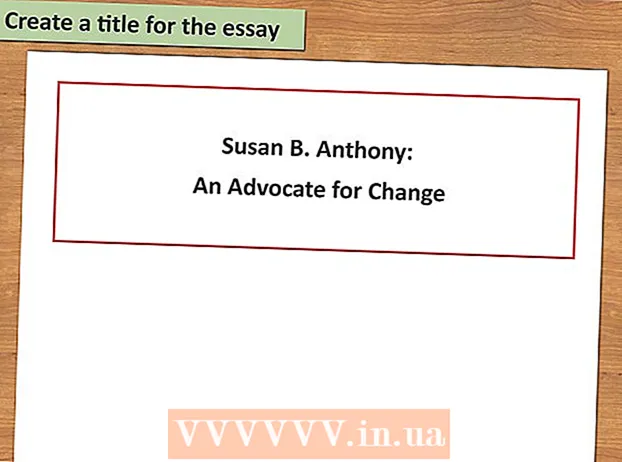Autors:
Sara Rhodes
Radīšanas Datums:
10 Februāris 2021
Atjaunināšanas Datums:
1 Jūlijs 2024

Saturs
Ja jūsu netbook datorā ir instalēta sistēma Windows 7 Starter, jūs varētu kaitināt fakts, ka tur nav iespējams mainīt darbvirsmas attēlu. Lai gan nav oficiāla veida, kā ievietot savu attēlu, ir vairākas metodes, kā apiet šo ierobežojumu. Lasiet tālāk, lai uzzinātu, kā iestatīt savu attēlu kā darbvirsmas fonu.
Soļi
1. metode no 2: instalējiet trešās puses programmatūru
 1 Lejupielādējiet fona mainītāju. Tīklā ir vairākas dažādas programmas, kuras varat lejupielādēt bez maksas. Viens no populārākajiem ir Oceanis. Jūs to varat lejupielādēt no saites.Oceanis ir bezmaksas programmatūra, un tajā nav vīrusu un spiegprogrammatūras. Šī metode tika uzrakstīta tieši viņai.
1 Lejupielādējiet fona mainītāju. Tīklā ir vairākas dažādas programmas, kuras varat lejupielādēt bez maksas. Viens no populārākajiem ir Oceanis. Jūs to varat lejupielādēt no saites.Oceanis ir bezmaksas programmatūra, un tajā nav vīrusu un spiegprogrammatūras. Šī metode tika uzrakstīta tieši viņai.  2 Izsaiņojiet ZIP failu. Lejupielādētajā .zip failā ir .exe fails. Lai to izpakotu, ar peles labo pogu noklikšķiniet uz tā un atlasiet “Atpakot visu ...”. Jums tiks piedāvāts izvēlēties vietu, kur vēlaties to izpakot. Kad esat izpakojis failu, pārvietojiet to (Oceanis_Change_Background_W7.exe) uz darbvirsmu.
2 Izsaiņojiet ZIP failu. Lejupielādētajā .zip failā ir .exe fails. Lai to izpakotu, ar peles labo pogu noklikšķiniet uz tā un atlasiet “Atpakot visu ...”. Jums tiks piedāvāts izvēlēties vietu, kur vēlaties to izpakot. Kad esat izpakojis failu, pārvietojiet to (Oceanis_Change_Background_W7.exe) uz darbvirsmu.  3 Atveriet failu. Noklikšķiniet uz tā divreiz, tiklīdz to velkat uz darbvirsmu. Jūsu dators tiks automātiski restartēts. Tiklīdz tas atkal ieslēgsies, jūs redzēsit, ka jūsu netbook noklusējuma fona attēls ir mainīts uz Oceanis noklusējuma attēlu.
3 Atveriet failu. Noklikšķiniet uz tā divreiz, tiklīdz to velkat uz darbvirsmu. Jūsu dators tiks automātiski restartēts. Tiklīdz tas atkal ieslēgsies, jūs redzēsit, ka jūsu netbook noklusējuma fona attēls ir mainīts uz Oceanis noklusējuma attēlu.  4 Atveriet Oceanis. Pēc datora restartēšanas atveriet saīsni "Oceanis Change Background Windows 7". Tiks atvērta programma Oceanis, kas ļaus jums izvēlēties darbvirsmas fonu.
4 Atveriet Oceanis. Pēc datora restartēšanas atveriet saīsni "Oceanis Change Background Windows 7". Tiks atvērta programma Oceanis, kas ļaus jums izvēlēties darbvirsmas fonu. - Atzīmējiet izvēles rūtiņu blakus "Vairāki attēli", lai no attēliem izveidotu slaidrādi. Jūs varat mainīt tapetes maiņas iestatījumus pēc vēlēšanās.
2. metode no 2: reģistra rediģēšana
 1 Atveriet regedit. Šī programma ļaus jums rediģēt ierakstus Windows reģistrā. Noklikšķiniet uz "Sākt" un meklēšanas joslā ierakstiet "regedit". Parādītajā programmu sarakstā atlasiet regedit.
1 Atveriet regedit. Šī programma ļaus jums rediģēt ierakstus Windows reģistrā. Noklikšķiniet uz "Sākt" un meklēšanas joslā ierakstiet "regedit". Parādītajā programmu sarakstā atlasiet regedit. - Esiet ļoti uzmanīgs, mainot reģistra ierakstus, jo tas var izraisīt datora darbības traucējumus.
- Atrodiet vajadzīgo mapi. Kreisajā logā atlasiet sarakstu HKEY_CURRENT_USER. Atvērtajā sarakstā atlasiet "Vadības panelis" un pēc tam atlasiet "Darbvirsma".
 2 Mainiet ceļu uz attēlu. Kad ir atlasīta darbvirsma, atrodiet vērtību ar nosaukumu Fons un veiciet dubultklikšķi uz tās. Šajā laukā ievadiet ceļu uz jauno fona attēlu.
2 Mainiet ceļu uz attēlu. Kad ir atlasīta darbvirsma, atrodiet vērtību ar nosaukumu Fons un veiciet dubultklikšķi uz tās. Šajā laukā ievadiet ceļu uz jauno fona attēlu. - Piemērs: “C: Users John Pictures new_wallpaper.webp”
 3 Mainiet atļaujas. Ar peles labo pogu noklikšķiniet uz mapes Darbvirsma. Atlasiet “Atļaujas”. Noklikšķiniet uz "Papildu" un atveriet cilni "Īpašnieks". Logā "Mainīt īpašnieku uz" atlasiet savu vārdu (jābūt tikai jūsu vārdam un administratora vārdam) un noklikšķiniet uz Labi.
3 Mainiet atļaujas. Ar peles labo pogu noklikšķiniet uz mapes Darbvirsma. Atlasiet “Atļaujas”. Noklikšķiniet uz "Papildu" un atveriet cilni "Īpašnieks". Logā "Mainīt īpašnieku uz" atlasiet savu vārdu (jābūt tikai jūsu vārdam un administratora vārdam) un noklikšķiniet uz Labi. - Vēlreiz noklikšķiniet uz "Papildu". Noņemiet atzīmi no izvēles rūtiņas blakus "Pievienot no vecāku objektiem mantotās atļaujas ...". Uznirstošajā logā noklikšķiniet uz "Dzēst".
- Noklikšķiniet uz Pievienot. Laukā ievadiet “Visi” un noklikšķiniet uz Labi. Atļaujiet lasīšanas piekļuvi un noklikšķiniet uz Labi. Nākamajā logā noklikšķiniet uz Labi.
- Iezīmējiet jauno ierakstu "Visi" un noklikšķiniet uz "Atļaut lasīšanu". Noklikšķiniet uz Labi.
 4 Pārstartējiet datoru. Kad dators ir restartēts, darbvirsmai tiks parādīts jauns fona attēls.
4 Pārstartējiet datoru. Kad dators ir restartēts, darbvirsmai tiks parādīts jauns fona attēls.